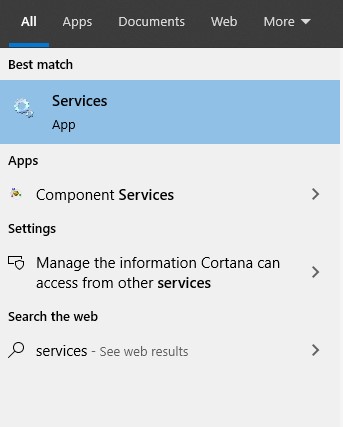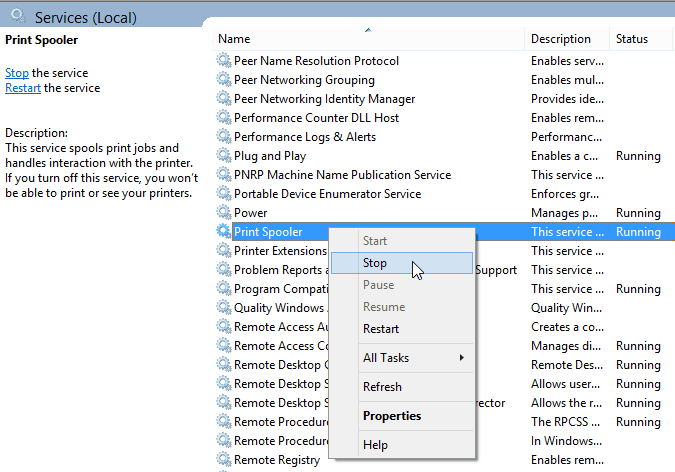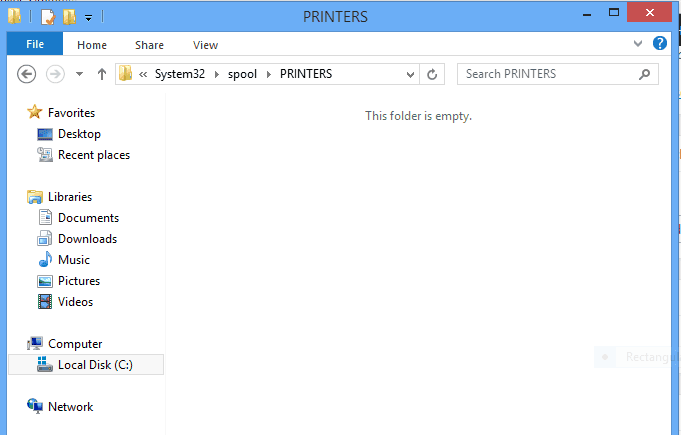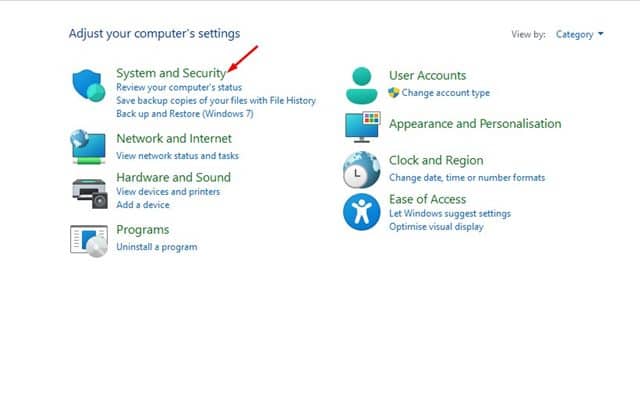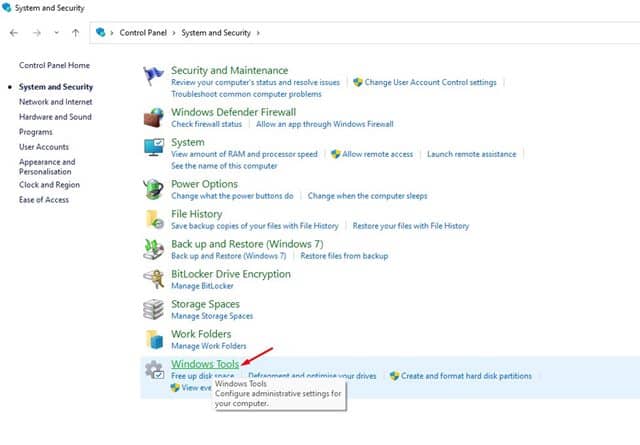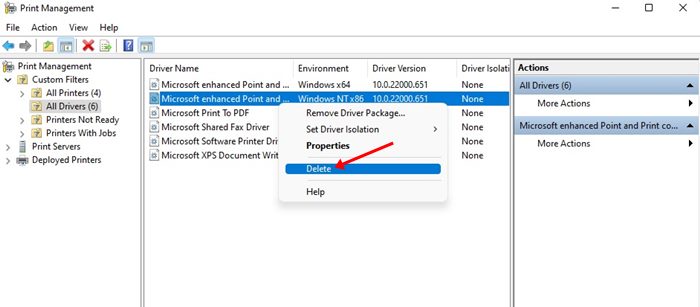3 быстрых способа исправить высокую загрузку процессора службой очереди печати принтера
Служба диспетчера очереди печати на ПК с Windows отвечает за все процессы принтера на вашем компьютере. Сервис выполняет все задачи печати и добавляет документы в очередь. Однако эта служба может продолжать работать в фоновом режиме и вызывать высокую загрузку ЦП, что может привести к замедлению работы вашего компьютера.
Если вы столкнулись с этой проблемой в Windows 10 и 11, эта статья поможет вам ее решить. В нем мы обсудим, как исправить высокую загрузку ЦП службой диспетчера очереди печати в системе Windows.
Также читайте: Как включить Центр мобильности Windows в Windows 11.
Существуют различные способы устранения высокой загрузки ЦП службой диспетчера очереди печати. Ниже приведены некоторые шаги, которые помогут вам в этом.
1. Просканируйте свой компьютер на наличие вирусов
Во-первых, вы можете попробовать просканировать свой компьютер на наличие вируса. Вы можете использовать антивирусное программное обеспечение для сканирования вашего компьютера на наличие вируса. Вы можете использовать Безопасность Windows для запуска сканирования на вирусы, если на вашем компьютере нет специального антивируса. Во многих случаях служба может быть повреждена из-за вирусов и вредоносных программ.
2. Перезапуск службы спулера.
Вы можете попробовать перезапустить службу диспетчера очереди печати. Для этого выполните шаги, указанные ниже:
- В Меню «Пуск»найдите и откройте Услуги окно приложения.


- Здесь найдите Диспетчер очереди печати услуга. Щелкните по нему правой кнопкой мыши и нажмите Останавливаться.


- Теперь нажмите кнопку Windows + Е комбинацию клавиш и перейдите по следующему адресу:
- C:\WINDOWS\system32\spool\Принтеры


- C:\WINDOWS\system32\spool\Принтеры
- Здесь удалите все файлы и папки, имеющиеся в этой папке.
- Отправляйтесь в Услуги окно, щелкните правой кнопкой мыши Диспетчер очереди печати услугу и нажмите Начинать.
3. Переустановите драйвер принтера.
Если проблема по-прежнему возникает, попробуйте переустановить драйвер принтера. Вам придется использовать Управление устройствами, чтобы переустановить драйвер принтера. Для этого выполните шаги, указанные ниже:
- В Меню «Пуск», искать Панель управления и откройте его.


- Отправляйтесь в Система и безопасность > Инструменты Windows > Управление печатью.




- В окне «Управление печатью» разверните Пользовательские фильтры а затем выберите Все драйверы.
- На правой панели выберите драйвер принтера. Щелкните по нему правой кнопкой мыши, а затем нажмите Удалить.


- Теперь перезагрузите компьютер и вручную установите принтер на свой компьютер.
Заключительные слова
Выполнив эти действия, вы больше не будете сталкиваться с высокой загрузкой ЦП из-за службы диспетчера очереди печати принтера. Если вы столкнулись с этой проблемой, эта статья поможет вам ее решить.